|
|
Regole per copiare e incollare |
Quando si copiano e si incollano oggetti in Windchill PDMLink, Windchill Arbortext Content Manager e Pro/INTRALINK, sono valide le regole elencate di seguito. • Quando si copia un oggetto, viene incluso anche qualsiasi contenuto principale o secondario (ad esempio gli allegati). • I documenti CAD non sono idonei per essere copiati e incollati. Utilizzare invece l'azione Sposta. • Quando una parte con oggetti dipendenti viene copiata e incollata, viene creato un nuovo oggetto senza oggetti dipendenti. • Nei campi Autore e Autore ultima modifica viene impostato il nome dell'utente che ha copiato e incollato il nuovo oggetto. • Data e ora sono impostate alla data e ora del momento. • Gli Appunti di Windchill non supportano i tasti di scelta rapida per copiare e incollare un oggetto. |
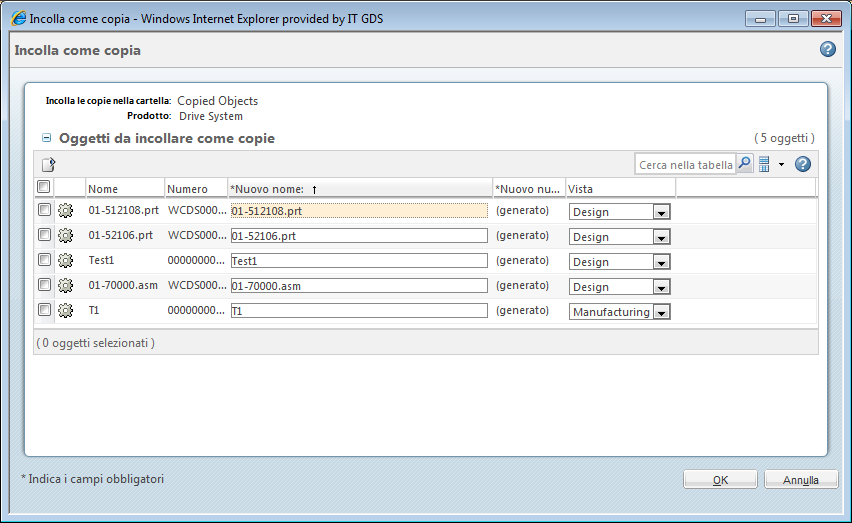
Colonna | Descrizione |
Nome | Nome dell'oggetto di origine. |
Numero | Numero dell'oggetto di origine. |
Nuovo nome | Facoltativamente, immettere un nome per l'oggetto incollato. |
Nuovo numero | Se si incollano oggetti in una libreria o in un prodotto sprovvisto di numerazione automatica, immettere un nuovo numero per l'oggetto incollato. |
Vista | Facoltativamente, selezionare una vista per una parte o un prodotto finale incollato. |
Azione | Descrizione | ||
Questa azione viene visualizzata solo se nella tabella sono inclusi prodotti finali o parti. Selezionare questa azione per cercare le viste e impostare la vista per più oggetti. Per i singoli oggetti, selezionare un'opzione dal menu nella colonna Vista. | |||
Selezionare questa azione per impostare l'ID organizzazione per gli oggetti selezionati.
|